TNS xin tổng hợp lại một số ứng dụng UWP chọn lọc trong nửa đầu tháng 4/2020. Đồng thời giới thiệu thêm hai app mới giúp chuyển đổi video/âm thanh và lưu thông báo trên Windows 10 để xem lại.
OCR Text – Chuyển PDF/hình ảnh thành văn bản tiếng Việt cực nhanh

Nhận dạng ký tự quang học (OCR) hay trích xuất văn bản trên ảnh giờ đây không có gì khó khăn. Nhưng trích xuất văn bản tiếng Việt mà tốt nữa thì đếm trên đầu ngón tay. Trong bài viết này, TNS xin giới thiệu một ứng dụng OCR tiếng Việt cực chuẩn mà còn miễn phí nữa. Đó là OCR Text.
Để biết cách sử dụng, bạn xem lại bài viết này.
Office Pack – Ứng dụng văn phòng miễn phí mới toanh cho Windows 10

Office Pack hoàn toàn tương thích với Microsoft Office (Word, Excel, PowerPoint & Txt), Google Docs, Google Sheets, Google Slides và OpenOffice trên Windows. Bạn có thể dễ dàng tạo và chỉnh sửa nhiều định dạng tập tin. Bạn vào đây xem lại bài viết.
DocuCamera – Ứng dụng bổ trợ tính năng cho Zoom

DocuCamera là ứng dụng hỗ trợ cho Zoom và các dịch vụ chia sẻ màn hình khác với nhiều tính năng bổ sung hữu ích phục vụ việc dạy học, hội họp online. Chẳng hạn, tính năng freeze. DocuCamera sẽ làm đóng băng hình ảnh xuất hiện trên webcam. Điều này hữu ích khi bạn không phải rung tay khi cầm quyển sách, cái bảng trước webcam để hướng dẫn bài học, chép bài từ sách,…
Bạn vào đây xem lại cách sử dụng.
Camera360 Photos – Ứng dụng quản lý ảnh thay thế Microsoft Photos trên Windows 10

Camera360 Photos có rất nhiều tính năng hay và hưu ích phục vụ việc quản lý ảnh. Bạn có thể thực hiện nhiều tính năng như Microsoft Photos như chỉnh sửa nhưng cũng có nhiều tính năng mà Microsoft Photos không có như so sánh ảnh trước và sau khi chỉnh sửa, thao tác duyệt ảnh thông minh,…
Bạn vào đây xem lại cách sử dụng.
UWP Transcoder – Chuyển đổi âm thanh và video trên Windows 10
UWP Transcoder giúp chuyển đổi cùng lúc hàng trăm tệp âm thanh, video trên Windows 10 sang các định dạng phổ biến hay chất lượng cao (HEVC, FLAC) dễ dàng.
UWP Transcoder có dung lượng rất gọn nhẹ nhưng tính năng chuyển đổi hàng loạt thì mạnh mẽ không kém với những ứng dụng chuyên nghiệp, chưa kể nó còn miễn phí nữa.
Ứng dụng tương thích Windows 10. Dung lượng 18 MB.
UWP Transcoder dễ sử dụng, không quảng cáo. Để chuyển đổi, bạn mở ứng dụng và thực hiện trong hai mục.
1. Audio Transcode:
Bạn bấm vào trong menu để thực hiện chuyển đổi tập tin âm thanh định dạng MP3, WMA, WAV, M4A, FLAC, ALAC.
– Bạn chọn file hay nguyên thư mục file vào ứng dụng bằng cách bấm Pick a folder hay kéo thả (chỉ với file).
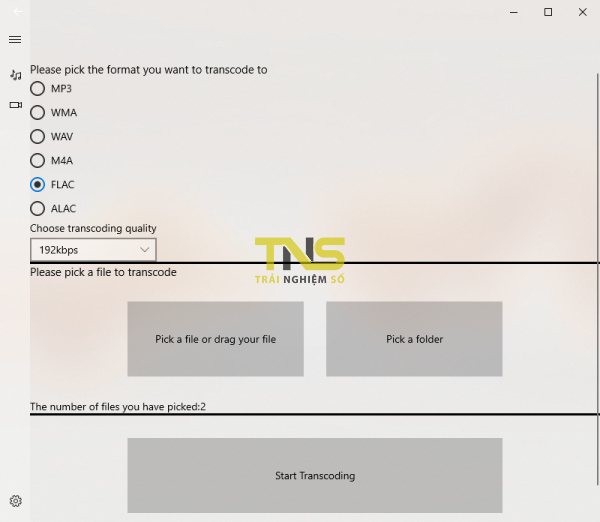
– Tiếp theo, bạn chọn định dạng âm thanh muốn chuyển đổi sang (Please pick the format…) và chất lượng (Choose transcoding quality).
– Sau cùng, bấm Start Transcoding > chọn thư mục lưu.
Chuyển đổi thành công, bạn có thể chọn chia sẻ, mở thư mục lưu hay quay lại giao diện chuyển đổi.
2. Video Transcode:
Bạn bấm vào trong menu để chuyển đổi tập tin video có định dạng MP3, WMV, HEVC.
– Bạn chọn video hay nguyên thư mục file vào ứng dụng bằng cách bấm Pick a folder hay kéo thả (chỉ với file).
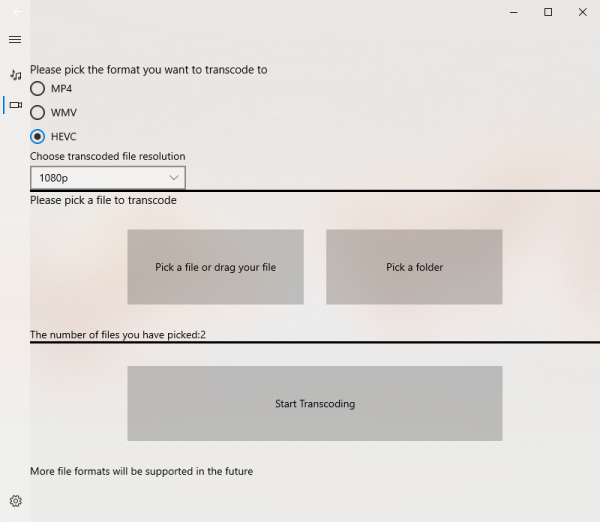
– Tiếp theo, bạn chọn định dạng âm thanh muốn chuyển đổi sang (Please pick the format…) và chất lượng (Choose transcoding quality).
– Sau cùng, bấm Start Transcoding > chọn thư mục lưu.
Chuyển đổi thành công, bạn có thể chọn chia sẻ, mở thư mục lưu hay quay lại giao diện chuyển đổi.
Notification Forwarder – Quản lý, lưu thông báo trên Windows 10
Có cách nào muốn xem lại tin nhắn thông báo trong Notifications trên Windows 10 khi bạn đã xóa nó. Có, Notification Forwarder sẽ giúp bạn.
Bạn không thể nào xem lại thông báo Notifications đa xóa nhưng với ứng dụng Notification Forwarder thì hoàn toàn có thể. Ứng dụng UWP sẽ lưu giữ mọi thông báo trong Notifications hệ thống để bạn không bỏ lỡ những tin nhắn quan trọng.
Ứng dụng tương thích Windows 10. Dung lượng 26 MB.
Cài đặt xong, Notification Forwarder sẽ bắt đầu ghi nhận tất cả thông báo trong Notifications.
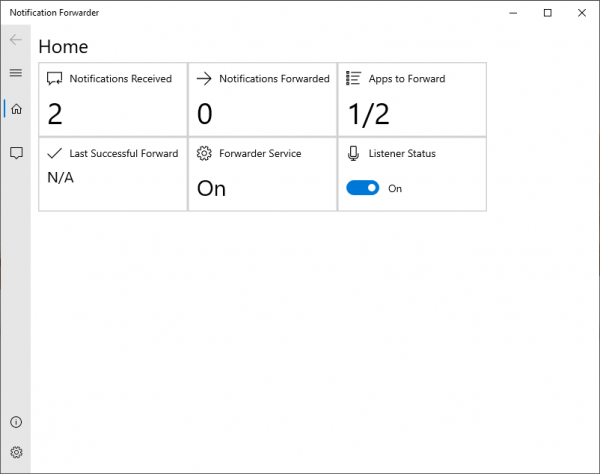
Bạn mở ứng dụng, bấm vào mục Notifications History để xem. Nhưng lần đầu sử dụng, bạn cần cho phép Notification Forwarder truy cập thông báo hệ thống bằng cách bấm Yes.
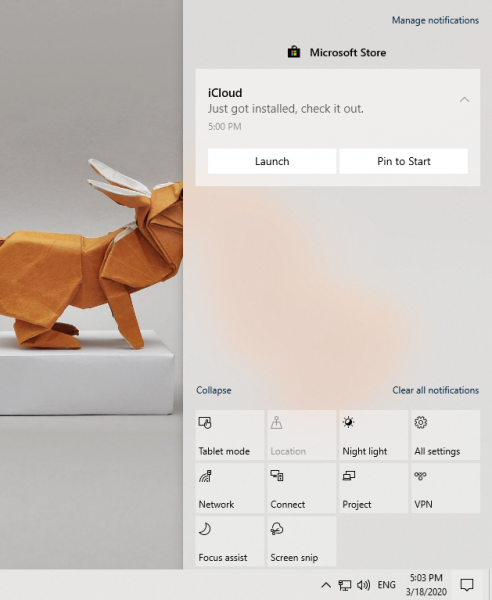
Ở mục Home, ứng dụng liệt kê số lượng thông báo mà chương trình ghi nhận được như.
– Notifications Received: Thông báo nhận được như khi cài đặt app, từ trình duyệt,…
– Notifications Forwarded: Thông báo gửi đi từ email,…
– Apps to Forward: Số lượng app có thông báo.
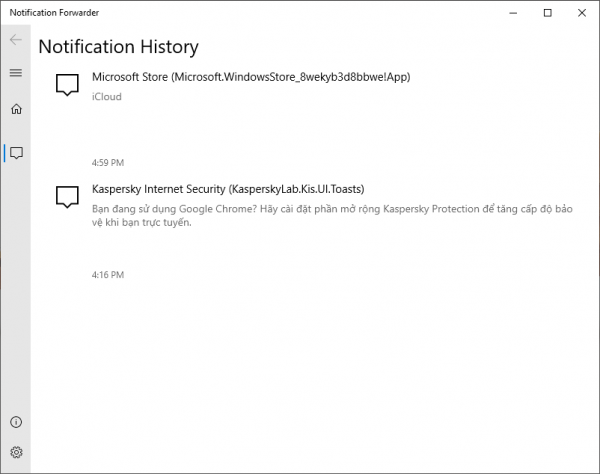
Lưu ý:
- Notification Forwarder không có khả năng ghi nhận lịch sử thông báo khi đóng ứng dụng.
- Mọi lịch sử thông báo trong Notification Forwarder sẽ bị xóa khi đóng ứng dụng.


